
ஸ்மார்ட்போன் உங்கள் பாக்கெட்டில் நிரந்தர தரவு சேமிப்பாகும். இருப்பினும், நீங்கள் அதில் பதிவுசெய்யப்பட்ட புகைப்படங்களையும் வீடியோக்களையும் அவ்வப்போது கணினிக்கு மாற்றினால், அவரது கேஜெட்டில் உள்ள தொலைபேசி புத்தகத்தைத் தவிர வேறு எவரும் தொடர்புகளை சேமிப்பதில்லை. எனவே, எந்த நேரத்திலும் நீங்கள் அனைத்தையும் இழக்கலாம், அல்லது, எடுத்துக்காட்டாக, உங்கள் சாதனத்தை மாற்றும்போது, அவற்றை எப்படியாவது மாற்ற வேண்டும்.
தொடர்புகளை Android இலிருந்து Android க்கு மாற்றவும்
அடுத்து, ஒரு Android சாதனத்திலிருந்து இன்னொருவருக்கு தொலைபேசி எண்களை நகலெடுப்பதற்கான பல வழிகளைப் பார்ப்போம்.
முறை 1: MOBILedit திட்டம்
ஏராளமான ஸ்மார்ட்போன் பிராண்டுகளுடன் பணிபுரியும் போது MOBILedit பலவிதமான திறன்களைக் கொண்டுள்ளது. இந்த கட்டுரையில், ஒரு Android OS தொலைபேசியிலிருந்து இன்னொருவருக்கு தொடர்புகளை நகலெடுப்பதை மட்டுமே நாங்கள் கருத்தில் கொள்வோம்.
- நிரலுடன் பணிபுரிய, நீங்கள் ஸ்மார்ட்போனை இயக்க வேண்டும் யூ.எஸ்.பி பிழைத்திருத்தம். இதைச் செய்ய, செல்லுங்கள் "அமைப்புகள்"தொடர்ந்து டெவலப்பர் விருப்பங்கள் உங்களுக்கு தேவையான உருப்படியை இயக்கவும்.
- நீங்கள் கண்டுபிடிக்க முடியவில்லை என்றால் டெவலப்பர் விருப்பங்கள், முதலில் நீங்கள் பெற வேண்டும் டெவலப்பர் உரிமைகள். இதைச் செய்ய, ஸ்மார்ட்போன் அமைப்புகளில், செல்லுங்கள் "தொலைபேசி பற்றி" ஒரு வரிசையில் பல முறை கிளிக் செய்யவும் எண்ணை உருவாக்குங்கள். அதன் பிறகு, உங்களுக்குத் தேவையானதை எளிதாகக் கண்டுபிடிப்பீர்கள் யூ.எஸ்.பி பிழைத்திருத்தம்.
- இப்போது MOBILEed நிரலுக்குச் சென்று, யூ.எஸ்.பி-கேபிள் வழியாக தொலைபேசியை கணினியுடன் இணைக்கவும். நிரல் சாளரத்தின் மேல் இடது மூலையில் சாதனம் இணைக்கப்பட்டுள்ள தகவலைக் காண்பீர்கள், அதனுடன் தொடர்ந்து பணியாற்ற நீங்கள் கிளிக் செய்ய வேண்டும் சரி.
- அதே நேரத்தில், நிரலிலிருந்து இதேபோன்ற அறிவிப்பு உங்கள் ஸ்மார்ட்போனின் திரையில் தோன்றும். இதற்கு இங்கே கிளிக் செய்க சரி.
- கணினியில் அடுத்து நீங்கள் இணைப்பு செயல்முறையின் காட்சியைக் காண்பீர்கள்.
- வெற்றிகரமான இணைப்பிற்குப் பிறகு, நிரல் உங்கள் சாதனத்தின் பெயரைக் காண்பிக்கும், மேலும் கல்வெட்டுடன் கூடிய வட்டம் அதன் திரையில் ஒளிரும் "இணைக்கப்பட்டுள்ளது".
- இப்போது, தொடர்புகளுக்குச் செல்ல, ஸ்மார்ட்போனின் படத்தைக் கிளிக் செய்க. அடுத்து அழைக்கப்பட்ட முதல் தாவலைக் கிளிக் செய்க தொலைபேசி புத்தகம்.
- அடுத்து, எண்களை வேறொரு சாதனத்திற்கு நகலெடுக்க வேண்டிய மூலத்தைத் தேர்ந்தெடுக்கவும். சிம், தொலைபேசி மற்றும் மெசஞ்சர் டெலிகிராம் அல்லது வாட்ஸ்அப்பின் சேமிப்பிடத்தை நீங்கள் தேர்வு செய்யலாம்.
- அடுத்த கட்டம் நீங்கள் மாற்ற விரும்பும் எண்களைத் தேர்ந்தெடுப்பது. இதைச் செய்ய, ஒவ்வொன்றிற்கும் அடுத்த பெட்டிகளை சரிபார்த்து கிளிக் செய்க "ஏற்றுமதி".
- திறக்கும் சாளரத்தில், உங்கள் கணினியில் தொடர்புகளைச் சேமிக்க விரும்பும் வடிவமைப்பை நீங்கள் தேர்ந்தெடுக்க வேண்டும். இயல்பாக, இந்த நிரல் நேரடியாக வேலை செய்யும் வடிவம் உடனடியாக இங்கே தேர்ந்தெடுக்கப்படுகிறது. கிளிக் செய்யவும் "உலாவு"பதிவிறக்க இருப்பிடத்தைத் தேர்ந்தெடுக்க.
- அடுத்த சாளரத்தில், உங்களுக்குத் தேவையான கோப்புறையைக் கண்டுபிடித்து, கோப்பு பெயரைக் குறிப்பிடவும், கிளிக் செய்யவும் சேமி.
- தொடர்பு தேர்வு சாளரம் மீண்டும் திரையில் தோன்றும், அங்கு நீங்கள் கிளிக் செய்ய வேண்டும் "ஏற்றுமதி". அதன் பிறகு அவை கணினியில் சேமிக்கப்படும்.
- புதிய சாதனத்திற்கு தொடர்புகளை மாற்ற, மேலே விவரிக்கப்பட்டுள்ளபடி அதை இணைக்கவும், செல்லவும் தொலைபேசி புத்தகம் கிளிக் செய்யவும் "இறக்குமதி".
- பழைய சாதனத்திலிருந்து நீங்கள் முன்னர் தொடர்புகளைச் சேமித்த கோப்புறையைத் தேர்ந்தெடுக்க வேண்டிய இடத்தில் ஒரு சாளரம் தோன்றும். நிரல் கடைசி செயல்களை நினைவில் கொள்கிறது மற்றும் தேவையான கோப்புறை உடனடியாக புலத்தில் குறிக்கப்படும் "உலாவு". பொத்தானைக் கிளிக் செய்க "இறக்குமதி".
- அடுத்து, நீங்கள் மாற்ற விரும்பும் தொடர்புகளைத் தேர்ந்தெடுத்து அழுத்தவும் சரி.







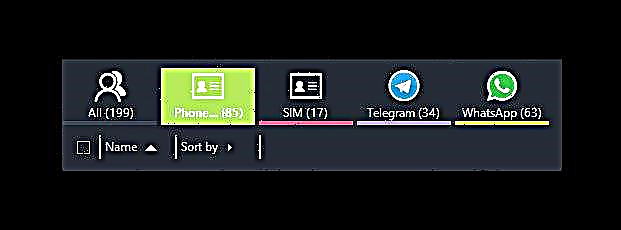






MOBILedit உடன் நகலெடுப்பது முடிவடைகிறது. மேலும், இந்த நிரலில் நீங்கள் எண்களை மாற்றலாம், அவற்றை நீக்கலாம் அல்லது எஸ்எம்எஸ் அனுப்பலாம்.
முறை 2: Google கணக்கு வழியாக ஒத்திசைக்கவும்
அடுத்த முறைக்கு, உங்கள் Google கணக்கின் பயனர்பெயர் மற்றும் கடவுச்சொல்லை நீங்கள் அறிந்து கொள்ள வேண்டும்.
மேலும் அறிக: உங்கள் Google கணக்கில் உள்நுழைவது எப்படி.
- ஒரு தொலைபேசியிலிருந்து மற்றொரு தொலைபேசியுடன் ஒத்திசைக்க, செல்லுங்கள் "தொடர்புகள்" மேலும் நெடுவரிசையில் "பட்டி" அல்லது அவற்றை நிர்வகிப்பதற்கான அமைப்புகளுக்கு வழிவகுக்கும் ஐகானுக்கு.
- அடுத்து, செல்லுங்கள் தொடர்பு மேலாண்மை.
- அடுத்து சொடுக்கவும் "தொடர்புகளை நகலெடு".
- தோன்றும் சாளரத்தில், ஸ்மார்ட்போன் நீங்கள் எண்களை நகலெடுக்க வேண்டிய ஆதாரங்களை வழங்கும். அவற்றை நீங்கள் சேமித்து வைத்திருக்கும் இடத்தைத் தேர்வுசெய்க.
- அதன் பிறகு, தொடர்புகளின் பட்டியல் தோன்றும். உங்களுக்குத் தேவையானவற்றைக் குறிக்கவும், தட்டவும் நகலெடுக்கவும்.
- தோன்றும் சாளரத்தில், உங்கள் Google கணக்கைக் கொண்ட வரியைக் கிளிக் செய்க, எண்கள் உடனடியாக அங்கு மாற்றப்படும்.
- இப்போது, ஒத்திசைக்க, புதிய Android சாதனத்தில் உங்கள் Google கணக்கிற்குச் சென்று தொடர்புகள் மெனுவுக்குச் செல்லவும். கிளிக் செய்யவும் தொடர்பு வடிப்பான் அல்லது உங்கள் தொலைபேசி புத்தகத்தில் காட்டப்படும் எண்களின் மூலத்தைத் தேர்ந்தெடுக்கும் நெடுவரிசைக்கு.
- இங்கே நீங்கள் உங்கள் கணக்கைக் கொண்டு Google வரியைக் குறிக்க வேண்டும்.

மேலும் காண்க: உங்கள் Google கணக்கில் கடவுச்சொல்லை எவ்வாறு மீட்டெடுப்பது
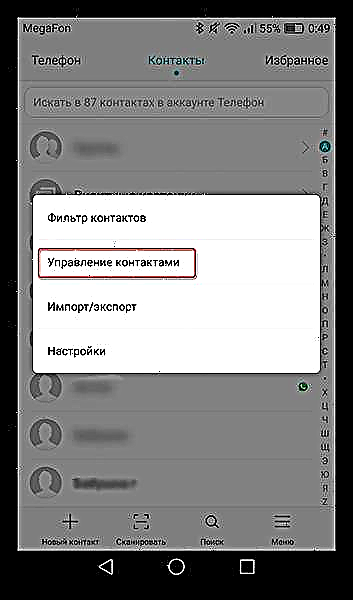


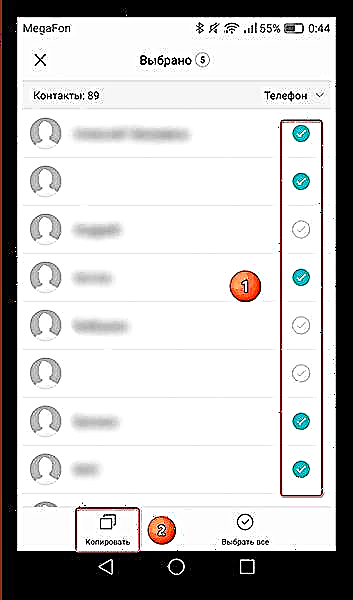



இந்த கட்டத்தில், Google கணக்குடன் தரவு ஒத்திசைவு முடிந்தது. அதன்பிறகு, நீங்கள் ஏற்கனவே அவற்றை சிம் கார்டு அல்லது தொலைபேசியில் மாற்றலாம், இதனால் அவை பல மூலங்களிலிருந்து அணுகப்படலாம்.
முறை 3: எஸ்டி கார்டைப் பயன்படுத்தி தொடர்புகளை மாற்றவும்.
இந்த முறைக்கு, மைக்ரோ எஸ்டி வடிவத்தில் உங்களுக்கு வேலை செய்யும் ஃபிளாஷ் அட்டை தேவைப்படும், இது இப்போது ஒவ்வொரு ஸ்மார்ட்போன் பயனருக்கும் கிடைக்கிறது.
- யூ.எஸ்.பி ஃபிளாஷ் டிரைவில் எண்களைக் கைவிட, தொடர்புகள் மெனுவில் உள்ள உங்கள் பழைய Android சாதனத்திற்குச் சென்று தேர்ந்தெடுக்கவும் இறக்குமதி / ஏற்றுமதி.
- அடுத்த கட்டத்தில், தேர்ந்தெடுக்கவும் "ஓட்ட ஏற்றுமதி".
- ஒரு சாளரம் பாப் அப் செய்யும், அதில் கோப்பு மற்றும் அதன் பெயர் எங்கு நகலெடுக்கப்படும் என்பதைக் குறிக்கும். இங்கே நீங்கள் பொத்தானைக் கிளிக் செய்ய வேண்டும் "ஏற்றுமதி".
- அதன் பிறகு, நீங்கள் நகலெடுக்க விரும்பும் இடத்திலிருந்து மூலத்தைத் தேர்ந்தெடுத்து, கிளிக் செய்யவும் சரி.
- இப்போது, இயக்ககத்திலிருந்து எண்களை மீட்டமைக்க, மீண்டும் செல்லவும் இறக்குமதி / ஏற்றுமதி உருப்படியைத் தேர்ந்தெடுக்கவும் இயக்ககத்திலிருந்து இறக்குமதி செய்க.
- தோன்றும் சாளரத்தில், நீங்கள் தொடர்புகளை இறக்குமதி செய்ய விரும்பும் இடத்தைத் தேர்ந்தெடுக்கவும்.
- அதன் பிறகு, ஸ்மார்ட்போன் நீங்கள் முன்பு சேமித்த கோப்பைக் கண்டுபிடிக்கும். கிளிக் செய்யவும் சரி உறுதிப்படுத்த.






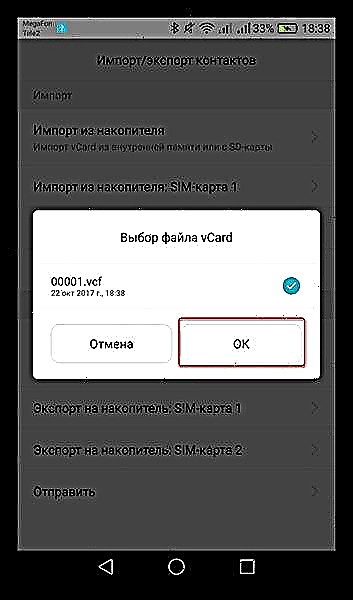
சில நொடிகளில், உங்கள் எல்லா தரவும் புதிய ஸ்மார்ட்போனுக்கு மாற்றப்படும்.
முறை 4: புளூடூத் வழியாக அனுப்பவும்
தொலைபேசி எண்களை மாற்ற எளிதான மற்றும் விரைவான வழி.
- இதைச் செய்ய, பழைய சாதனத்தில் புளூடூத்தை இயக்கவும், உள்ள தொடர்பு அமைப்புகளுக்குச் செல்லவும் இறக்குமதி / ஏற்றுமதி தேர்வு செய்யவும் "சமர்ப்பி".
- பின்வருபவை தொடர்புகளின் பட்டியலைத் திறக்கும். உங்களுக்கு தேவையானவற்றைத் தேர்ந்தெடுத்து ஐகானைக் கிளிக் செய்க "சமர்ப்பி".
- தொலைபேசி எண்களை மாற்றுவதற்கான விருப்பங்களை நீங்கள் தேர்வுசெய்யக்கூடிய ஒரு சாளரம் தோன்றும். ஒரு முறையைக் கண்டுபிடித்து தேர்வு செய்யவும் புளூடூத்.
- அதன் பிறகு, புளூடூத் அமைப்புகள் மெனு திறக்கிறது, அங்கு நீங்கள் கிடைக்கக்கூடிய சாதனங்களைத் தேடுவீர்கள். இந்த நேரத்தில், இரண்டாவது ஸ்மார்ட்போனில், கண்டறிய புளூடூத்தை இயக்கவும். திரையில் மற்றொரு சாதனத்தின் பெயர் தோன்றும்போது, அதைக் கிளிக் செய்து தரவு மாற்றத் தொடங்கும்.
- இந்த நேரத்தில், இரண்டாவது தொலைபேசியில், அறிவிப்பு குழுவில் கோப்பு பரிமாற்றம் குறித்த ஒரு வரி தோன்றும், அதற்காக நீங்கள் கிளிக் செய்ய வேண்டும் ஏற்றுக்கொள்.
- பரிமாற்றம் முடிந்ததும், அறிவிப்பில் வெற்றிகரமாக முடிக்கப்பட்ட செயல்முறை பற்றிய தகவல்கள் இருக்கும், அதை நீங்கள் கிளிக் செய்ய வேண்டும்.
- அடுத்து நீங்கள் பெற்ற கோப்பைக் காண்பீர்கள். அதைத் தட்டவும், காட்சி இறக்குமதி செய்வதைப் பற்றி கேட்கும். கிளிக் செய்யவும் சரி.
- அடுத்து, சேமிக்கும் இருப்பிடத்தைத் தேர்ந்தெடுக்கவும், அவை உடனடியாக உங்கள் சாதனத்தில் தோன்றும்.







முறை 5: சிம் கார்டுக்கு எண்களை நகலெடுக்கவும்
இறுதியாக, நகலெடுக்க மற்றொரு வழி. ஸ்மார்ட்போனைப் பயன்படுத்தும் போது, அதில் உள்ள அனைத்து தொலைபேசி எண்களையும் சேமித்திருந்தால், சிம் கார்டு இடமாற்றம் செய்தால், புதிய சாதனத்தின் தொலைபேசி புத்தகம் காலியாக இருக்கும். எனவே அதற்கு முன் நீங்கள் அனைத்தையும் நகர்த்த வேண்டும்.
- இதைச் செய்ய, தொடர்பு அமைப்புகள் தாவலுக்குச் செல்லவும் இறக்குமதி / ஏற்றுமதி கிளிக் செய்யவும் "சிம் கார்டு டிரைவிற்கு ஏற்றுமதி செய்க".
- அடுத்து, தேர்ந்தெடுக்கவும் "தொலைபேசி"உங்கள் எண்கள் இந்த இடத்தில் சேமிக்கப்பட்டுள்ளதால்.
- அடுத்து, எல்லா தொடர்புகளையும் தேர்ந்தெடுத்து கிளிக் செய்க "ஏற்றுமதி".
- அதன் பிறகு, உங்கள் ஸ்மார்ட்போனில் இருந்து எண்கள் சிம் கார்டில் நகலெடுக்கப்படும். இரண்டாவது கேஜெட்டில் அதை மறுசீரமைக்கவும், அவை உடனடியாக தொலைபேசி புத்தகத்தில் தோன்றும்.
உங்கள் தொடர்புகளை ஒரு Android சாதனத்திலிருந்து மற்றொன்றுக்கு மாற்றுவதற்கான பல முறைகள் இப்போது உங்களுக்குத் தெரியும். உங்களுக்காக ஒரு வசதியான ஒன்றைத் தேர்ந்தெடுத்து, நீண்ட கையெழுத்தின் சிக்கலை நீங்களே காப்பாற்றுங்கள்.











